Iespējot vai atspējot mantoto konsoli komandu uzvednei un PowerShell operētājsistēmā Windows 10
Miscellanea / / November 28, 2021
Iespējojiet vai atspējojiet mantoto konsoli komandu uzvednei un PowerShell operētājsistēmā Windows 10: Ieviešot operētājsistēmu Windows 10, komandu uzvedne ir ielādēta ar jaunu līdzekli, ko lielākā daļa lietotāju nezina, piemēram, jūs varat izmantojiet rindiņu aplaušanu, komandu uzvednes izmēru maiņu, komandu loga caurspīdīguma mainīšanu un Ctrl taustiņu īsinājumtaustiņu izmantošanu (t.i., Ctrl+A, Ctrl+C un Ctrl+V) utt. Tomēr jums ir jāatspējo “Lietot mantoto konsoli” komandu uzvednei, lai varētu izmantot šīs komandu uzvednes funkcijas operētājsistēmā Windows 10.

Tas pats gadījums ir ar PowerShell, tas piedāvā arī tās pašas funkcijas, ko piedāvā Windows 10 komandu uzvedne. Lai izmantotu šīs funkcijas, jums ir arī jāatspējo PowerShell “Izmantot mantoto konsoli”. Jebkurā gadījumā, netērējot laiku, apskatīsim, kā iespējot vai atspējot mantoto konsoli komandu uzvednei un PowerShell operētājsistēmā Windows 10, izmantojot tālāk norādīto apmācību.
Saturs
- Iespējojiet mantoto konsoli komandu uzvednei un PowerShell operētājsistēmā Windows 10
- 1. metode: iespējojiet vai atspējojiet mantoto konsoli komandu uzvednei operētājsistēmā Windows 10
- 2. metode: iespējojiet vai atspējojiet mantoto konsoli PowerShell operētājsistēmā Windows 10
- 3. metode: iespējojiet vai atspējojiet mantoto konsoli komandu uzvednei un PowerShell operētājsistēmā Windows 10
Iespējojiet mantoto konsoli komandu uzvednei un PowerShell operētājsistēmā Windows 10
Pārliecinieties, ka izveidot atjaunošanas punktu tikai gadījumā, ja kaut kas noiet greizi.
1. metode: iespējojiet vai atspējojiet mantoto konsoli komandu uzvednei operētājsistēmā Windows 10
1. Nospiediet Windows taustiņu + X, pēc tam atlasiet Komandu uzvedne (administrators).

2. Ar peles labo pogu noklikšķiniet uz Komandu uzvednes virsrakstjosla un atlasiet Īpašības.
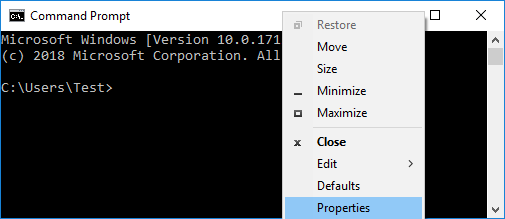
3. Ja vēlaties iespējot mantoto režīmu, tad atzīme “Izmantojiet mantoto konsoli (nepieciešama atkārtota palaišana)” un noklikšķiniet uz Labi.
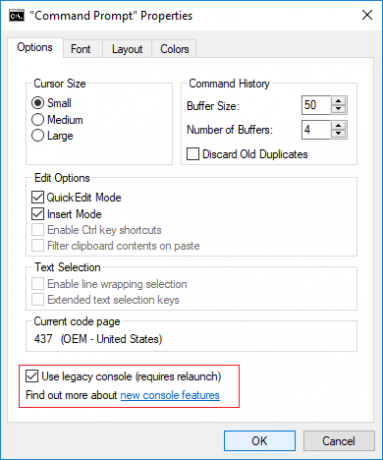
Piezīme: Pēc Command Promot restartēšanas tiks atspējotas šādas funkcijas: Iespējot taustiņu Ctrl īsceļi, starpliktuves satura filtrēšana, ielīmējot, Iespējot rindas aplaušanas atlasi un paplašinātais teksts izvēles taustiņus.
4. Līdzīgi, ja vēlaties atspējot mantoto režīmu, pēc tam noņemiet atzīmi “Izmantojiet mantoto konsoli (nepieciešama atkārtota palaišana)” un noklikšķiniet uz Labi.
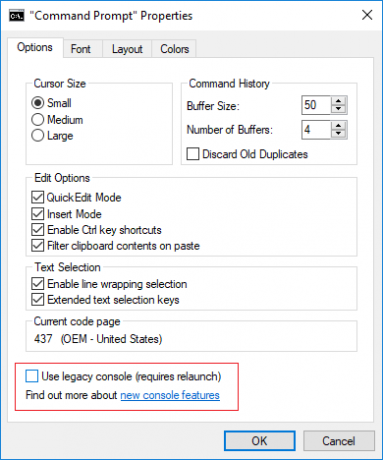
5. Restartējiet datoru, lai saglabātu izmaiņas.
2. metode: iespējojiet vai atspējojiet mantoto konsoli PowerShell operētājsistēmā Windows 10
1. Tips Powershell Windows meklēšanā, pēc tam ar peles labo pogu noklikšķiniet uz tā un atlasiet Izpildīt kā administratoram.

2.Ar peles labo pogu noklikšķiniet uz Virsraksta josla PowerShell logā un atlasiet Īpašības.
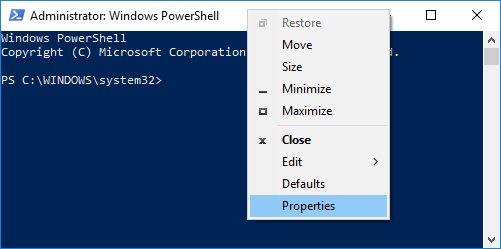
3. Ja vēlaties iespējot mantoto režīmu, tad atzīme “Izmantojiet mantoto konsoli (nepieciešama atkārtota palaišana)” un noklikšķiniet uz Labi.
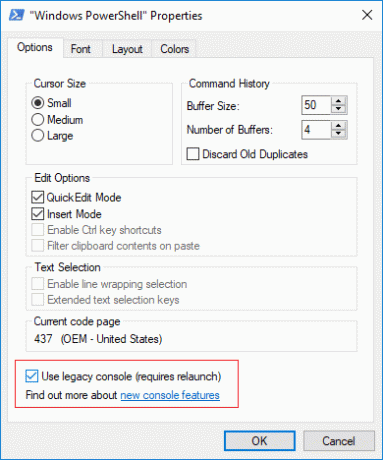
Piezīme: Pēc PowerShell restartēšanas tiks atspējotas šādas funkcijas: Iespējot taustiņu Ctrl īsinājumtaustiņus, Filtrēt starpliktuves saturu ielīmēšanas laikā, Iespējot rindas aplaušanas atlasi un paplašinātās teksta atlases taustiņus.
4. Līdzīgi, ja vēlaties atspējot mantoto režīmu noņemiet atzīmi “Izmantojiet mantoto konsoli (nepieciešama atkārtota palaišana)” un noklikšķiniet uz Labi.
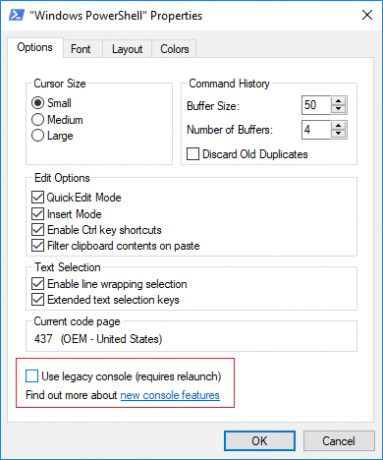
5. Restartējiet datoru, lai saglabātu izmaiņas.
3. metode: iespējojiet vai atspējojiet mantoto konsoli komandu uzvednei un PowerShell operētājsistēmā Windows 10
1. Nospiediet Windows taustiņu + R, pēc tam ierakstiet regedit un nospiediet taustiņu Enter, lai atvērtu Reģistra redaktors.

2. Pāriet uz šo reģistra atslēgu:
HKEY_CURRENT_USER\Console
3. Atlasiet Console, pēc tam labajā loga rūtī ritiniet uz leju līdz ForceV2 DWORD.
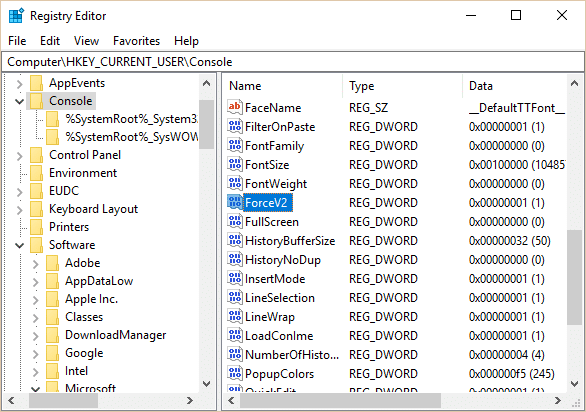
4. Veiciet dubultklikšķi uz ForceV2 DWORD pēc tam attiecīgi mainiet vērtību un noklikšķiniet uz Labi:
0 = Iespējot Izmantot mantoto konsoli
1 = Atspējot Izmantot mantoto konsoli
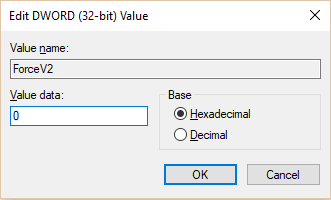
5. Restartējiet datoru, lai saglabātu izmaiņas.
Ieteicams:
- Iespējojiet vai atspējojiet ClearType operētājsistēmā Windows 10
- Iespējojiet vai atspējojiet Mouse ClickLock operētājsistēmā Windows 10
- Ērti piekļūstiet krāsām un izskatam operētājsistēmā Windows 10
- Iespējojiet vai atspējojiet krāsu filtrus operētājsistēmā Windows 10
To jūs esat veiksmīgi iemācījušies Kā iespējot vai atspējot mantoto konsoli komandu uzvednei un PowerShell operētājsistēmā Windows 10 bet, ja jums joprojām ir kādi jautājumi par šo ziņu, uzdodiet tos komentāru sadaļā.



